Bien que très demandée par les utilisateurs, ni le Google Home (99 $ chez Walmart) ni les haut-parleurs Alexa ne peuvent envoyer de notifications. Ils écoutent uniquement les commandes ou jouent du contenu lorsque vous leur demandez spécifiquement de le faire.
Mais avec Google Home, l’utilisateur de Reddit, timinnc, souligne qu’il existe une solution de contournement, dans la mesure où vous disposez d’un appareil Android. Voici comment ça fonctionne.
Ce dont vous aurez besoin
Outre un téléphone Android et Google Home, vous avez besoin de deux applications: Tasker, qui coûte 2, 99 $ (2, 41 £ ou 3, 99 AU $) pour la version complète, et AutoCast, pour lequel la version lite est gratuite.
Tasker ressemble beaucoup à IFTTT, sauf que vous automatisez des tâches qui s'exécutent localement sur votre téléphone au lieu de connecter deux appareils ou services en ligne. Les déclencheurs Tasker, appelés profils, vont de changements d'état ou d'événements se produisant sur votre téléphone à des heures et des lieux. Ces profils peuvent activer des possibilités d'action pratiquement infinies, appelées tâches . Une tâche peut être de lancer une application, de lire une chanson, de basculer Bluetooth ou Wi-Fi, d'exécuter un script ou d'activer l'un des nombreux plug-ins tiers.
C'est là qu'AutoCast entre en jeu. Alors qu'elle est téléchargée en tant qu'application autonome, AutoCast n'est qu'un plug-in pour Tasker qui vous permet de diffuser du contenu ou d'envoyer des notifications aux appareils compatibles avec Cast.
Malheureusement, la version AutoCast de Google Play n’a pas encore été mise à jour pour prendre en charge la dernière API Cast. Pour que cela fonctionne, vous devez vous rendre sur la page de la communauté pour les plugins Tasker de joaomgcd beta et vous inscrire. Après cela, installez la version bêta d'AutoCast à partir de Google Play.
Une fois que vous avez installé la version bêta d'AutoCast, connectez votre téléphone au même réseau Wi-Fi que votre appareil Chromecast (50 $ chez Beach Camera) ou Google Home, ouvrez l'application et appuyez sur Gérer les appareils . Appuyez sur le signe plus dans le coin supérieur droit et sélectionnez votre appareil Google Home.
Création de notifications Google Home
Une fois AutoCast configuré et Tasker installé, vous devez choisir le type de notifications que vous souhaitez envoyer à Google Home. Votre téléphone peut vous avertir que votre batterie est faible, que vous avez manqué un appel ou reçu un nouveau message texte.
Lorsque vous décidez du type de notification que vous souhaitez, vous devez créer un fichier audio qui vous permettra de savoir en quoi consiste la notification. Cela pourrait consister à vous enregistrer vous-même en train de parler, en disant quelque chose comme «Vous avez un nouvel appel manqué» ou en utilisant un service tel que Sound of Text pour convertir du texte en fichier audio. J'ai choisi ce dernier parce qu'entendre un enregistrement de moi disant que j'avais manqué un appel était étrange, pour le moins.
Créez ensuite le profil Tasker pour un appel manqué et la tâche qui transmettra le fichier audio que vous avez créé à votre page d'accueil Google. Pour faire ça:

", " modalTemplate ":" {{content}} ", " setContentOnInit ": false} '>
- Ouvrez Tasker et appuyez sur l'onglet PROFILS .
- Appuyez sur le signe plus en bas de l'application et sélectionnez Événement .
- Sélectionnez Téléphone, puis sélectionnez Appel manqué .
- Appuyez sur la loupe dans le coin supérieur droit et sélectionnez Tout contact .
- Appuyez sur le bouton Précédent pour revenir à l'onglet PROFILS .
- Un menu déroulant apparaît, vous invitant à entrer une tâche. Sélectionnez Nouvelle tâche en appuyant sur le signe plus.
- Entrez un nom pour la tâche et appuyez sur la coche.
- Appuyez sur le signe plus en bas pour sélectionner une action. Tapez sur Plugin et sélectionnez AutoCast . Sélectionnez AutoCast une fois de plus.
- À côté de Configuration, appuyez sur l’icône crayon.
- Appuyez sur Cast Device et sélectionnez votre Google Home.
- Appuyez sur Écran et sélectionnez Multimédia plein écran .
- Appuyez sur Éléments multimédia plein écran, puis sur Audio . Sélectionnez Audio à la page suivante et lorsque l'invite vous demande si vous souhaitez rechercher des fichiers, sélectionnez OUI .
- Localisez et choisissez votre fichier audio de notification.
- Appuyez trois fois sur le bouton Précédent pour revenir à la page de modification d'action.
- Réglez Timeout sur 30 secondes et appuyez de nouveau sur cette touche.
- Appuyez sur le bouton de lecture dans le coin inférieur gauche pour tester la tâche.
Essayez de vous appeler ou de faire appel à une autre personne pour tester la notification. Google Home doit utiliser un carillon pour signaler qu'il a été activé lors de la lecture du fichier audio pour la notification.
Évidemment, cela ne fonctionne que si votre téléphone est connecté au même réseau sans fil que votre Google Home et vous pouvez l'utiliser pour des dizaines de types de notifications différents à partir de votre téléphone Android.
Si vous souhaitez aller encore plus loin et recevoir des notifications par courrier électronique d'une personne spécifique ou des mises à jour de suivi du colis, vous pouvez créer une applet IFTTT qui envoie à votre téléphone un message texte. Créez un profil dans Tasker qui recherche les messages texte d'un contact spécifique, tel que le profil Tasker utilisé dans ce hack Alexa, et créez une tâche avec un nouveau fichier audio personnalisé.
Espérons qu'une future mise à jour apportera un support de notification officiel à Google Home. Mais jusque-là, il s'agit d'une solution de contournement très étendue et flexible qui fonctionne assez bien.







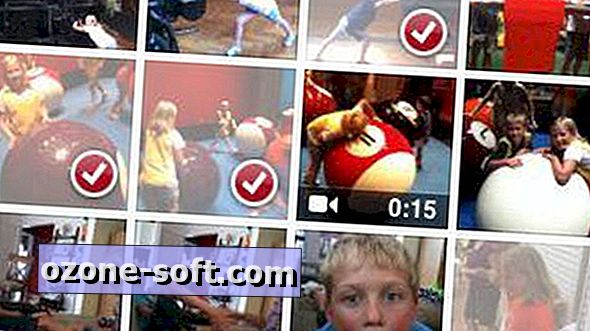





Laissez Vos Commentaires